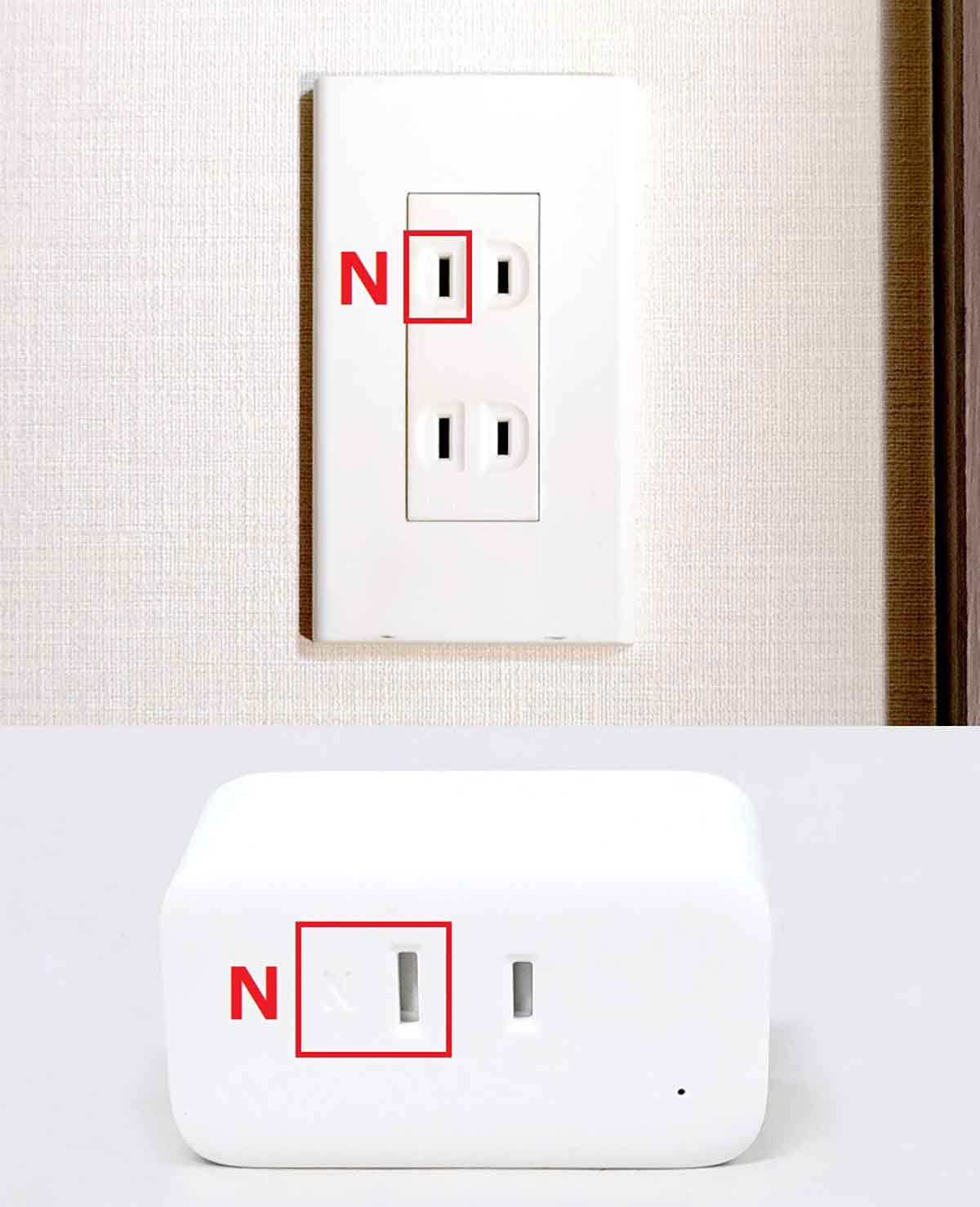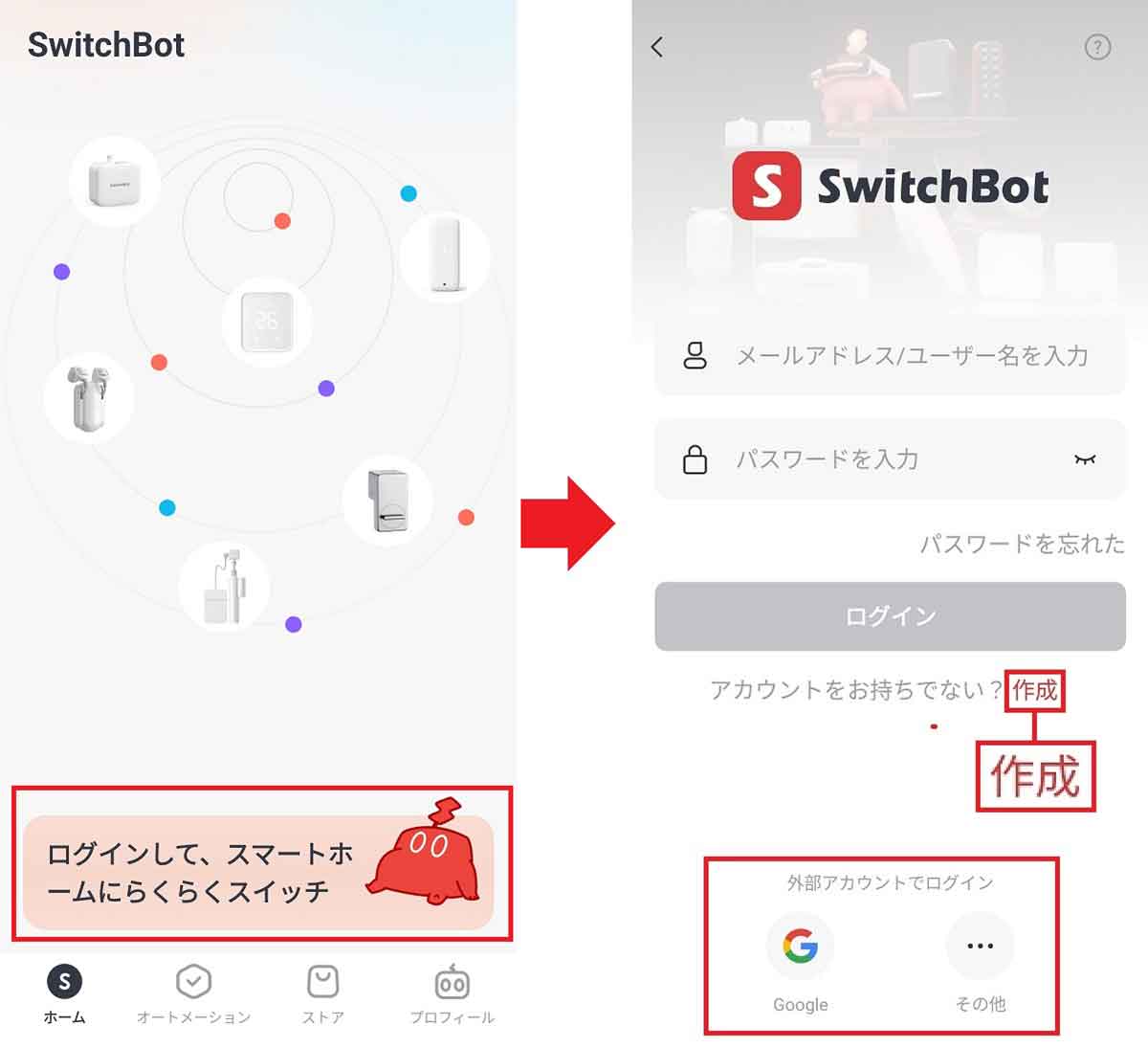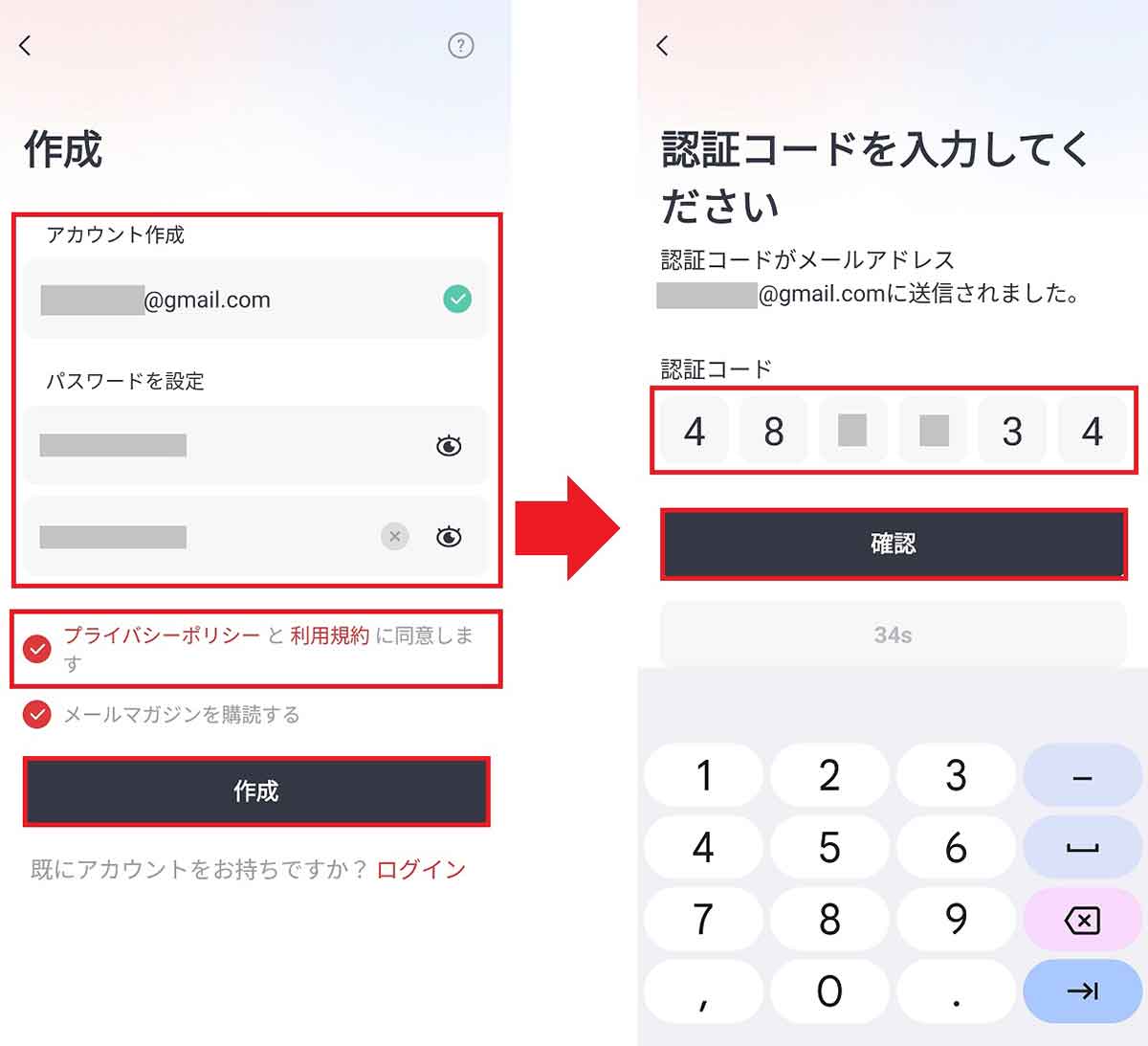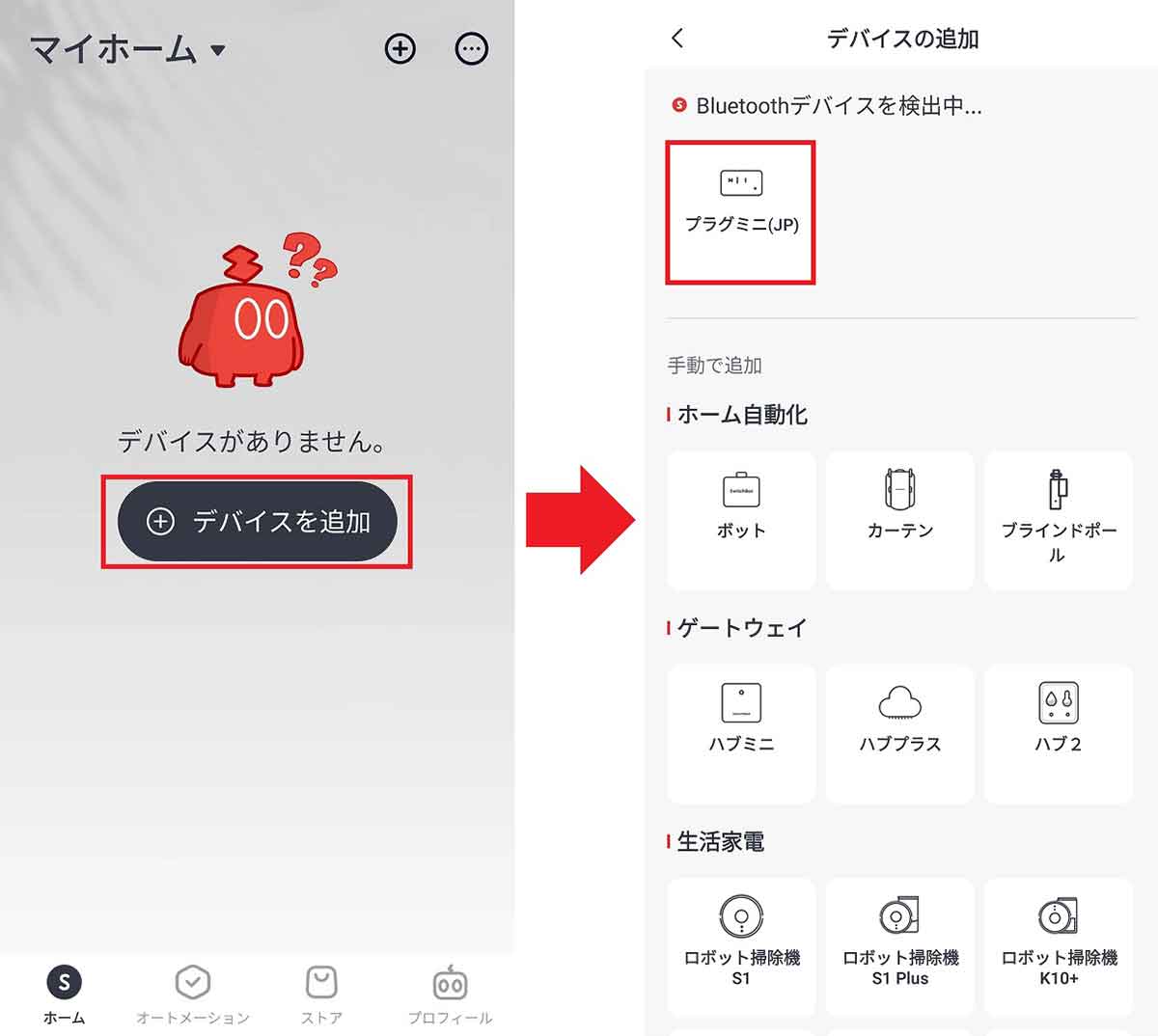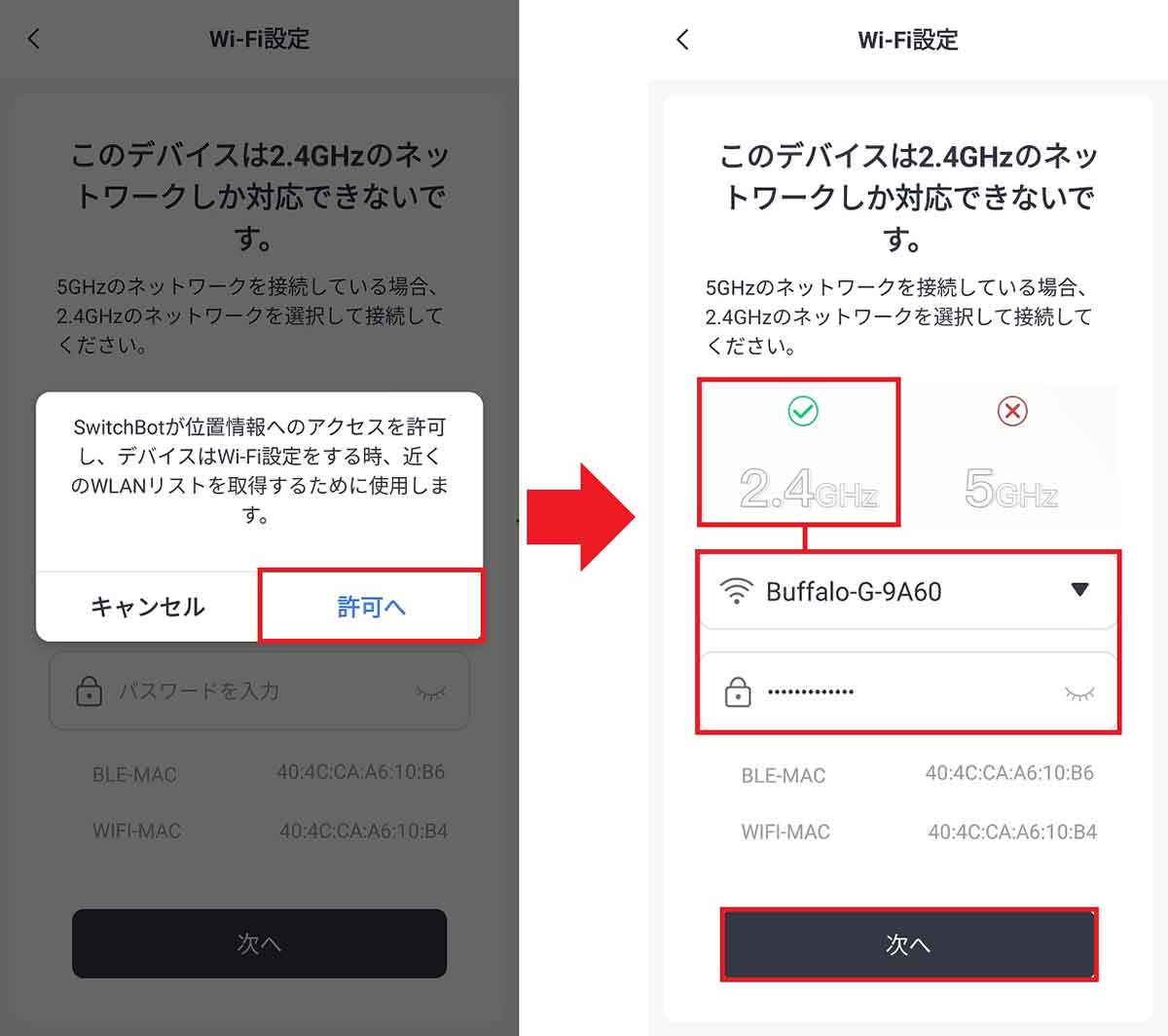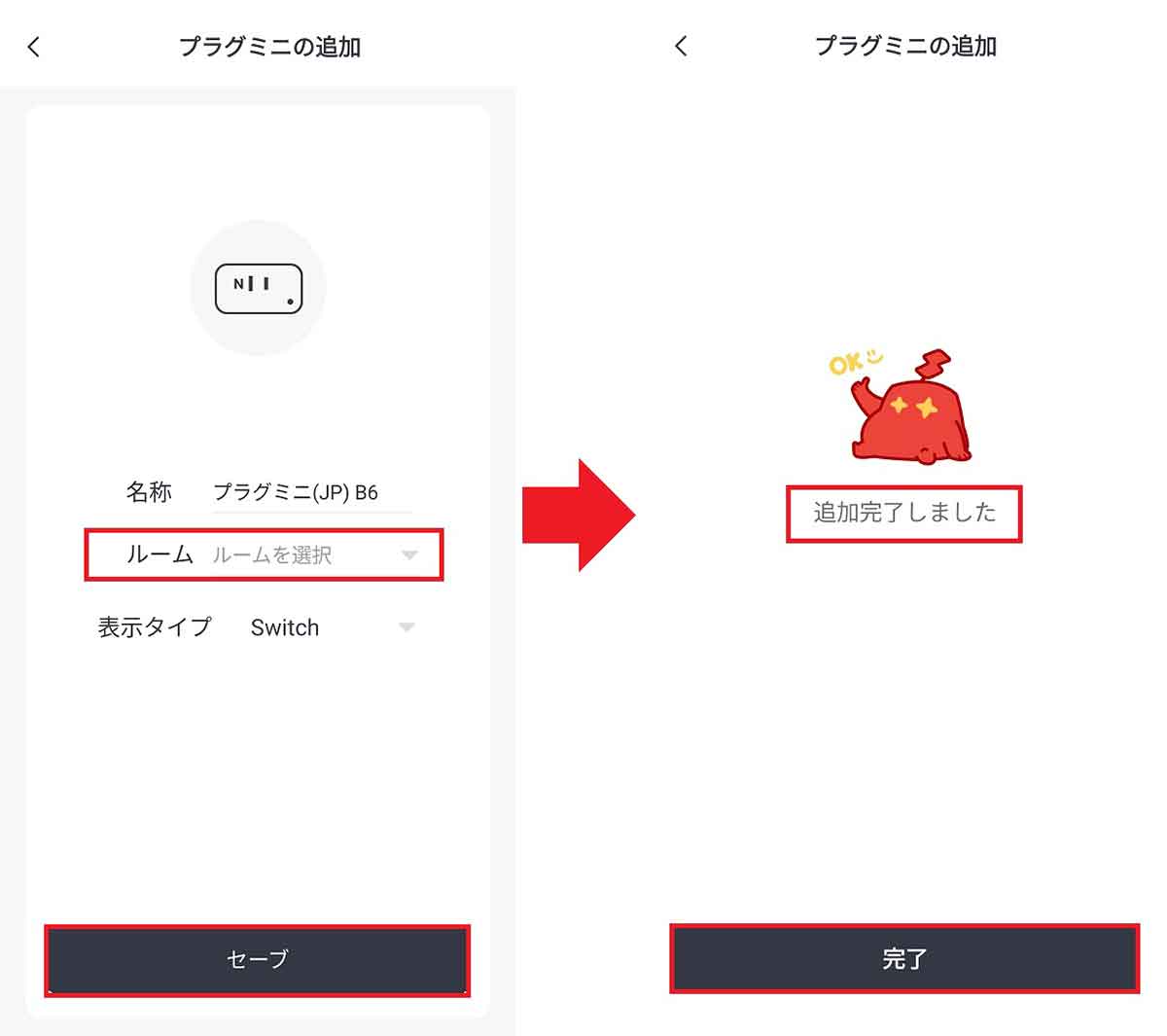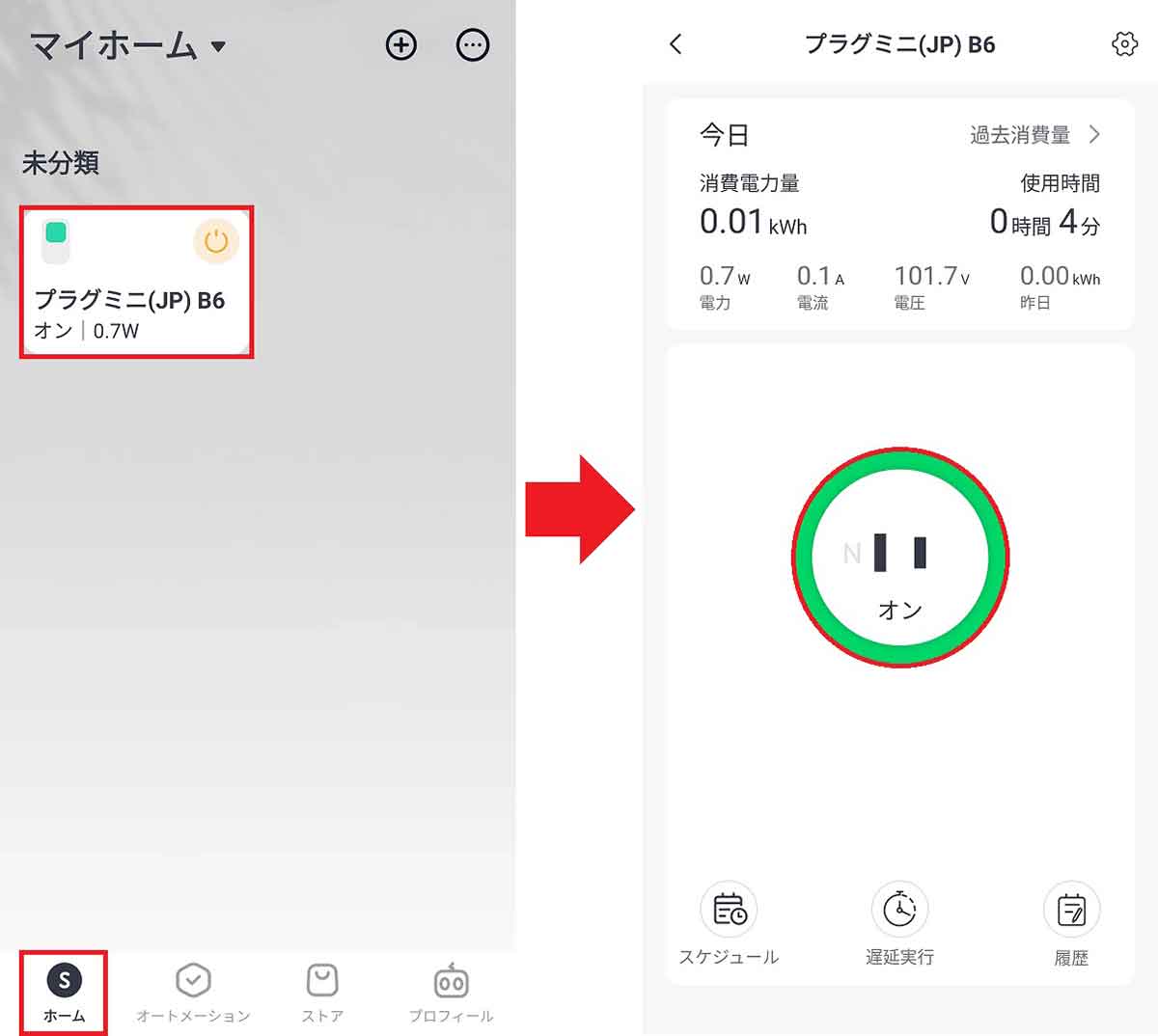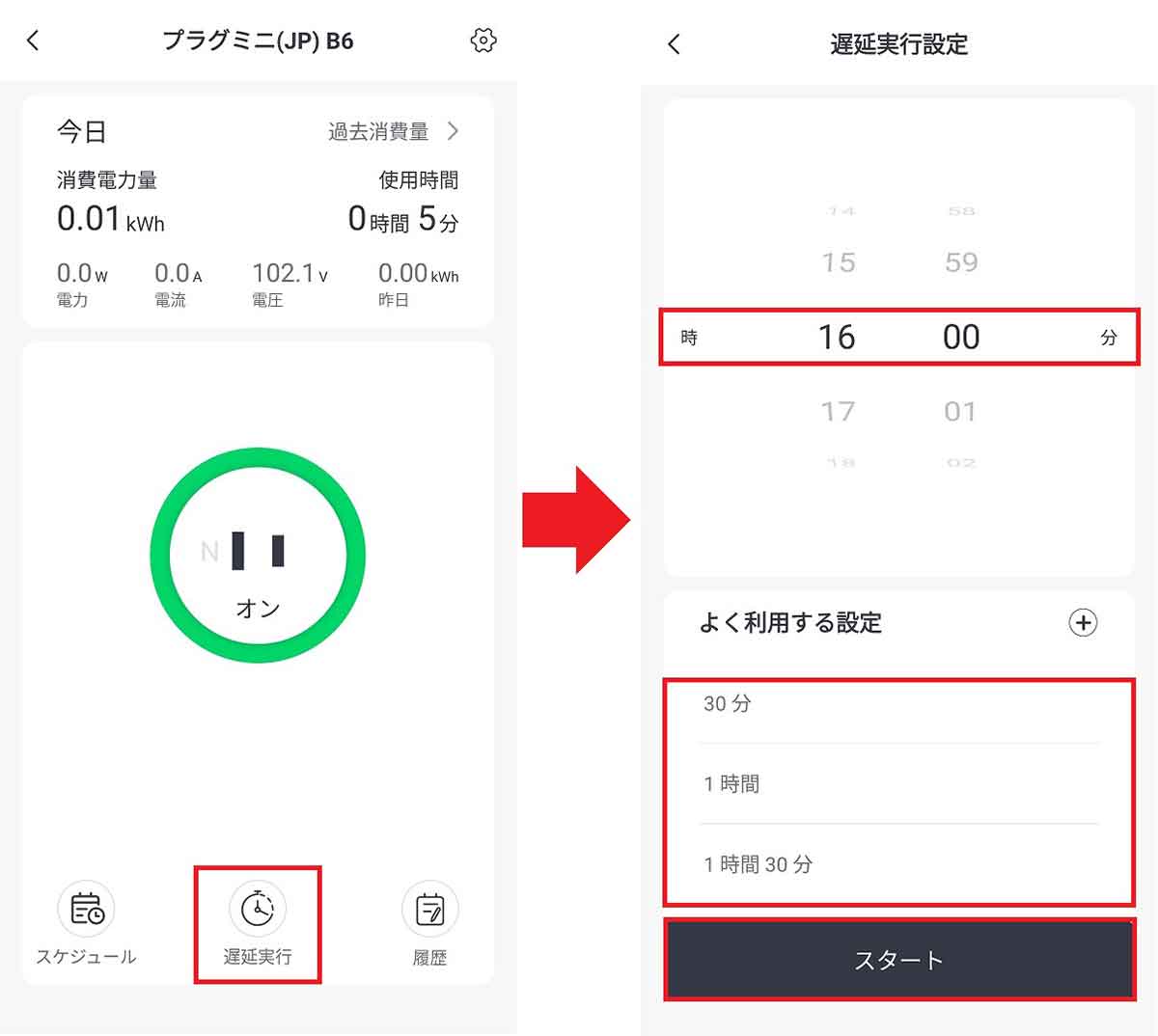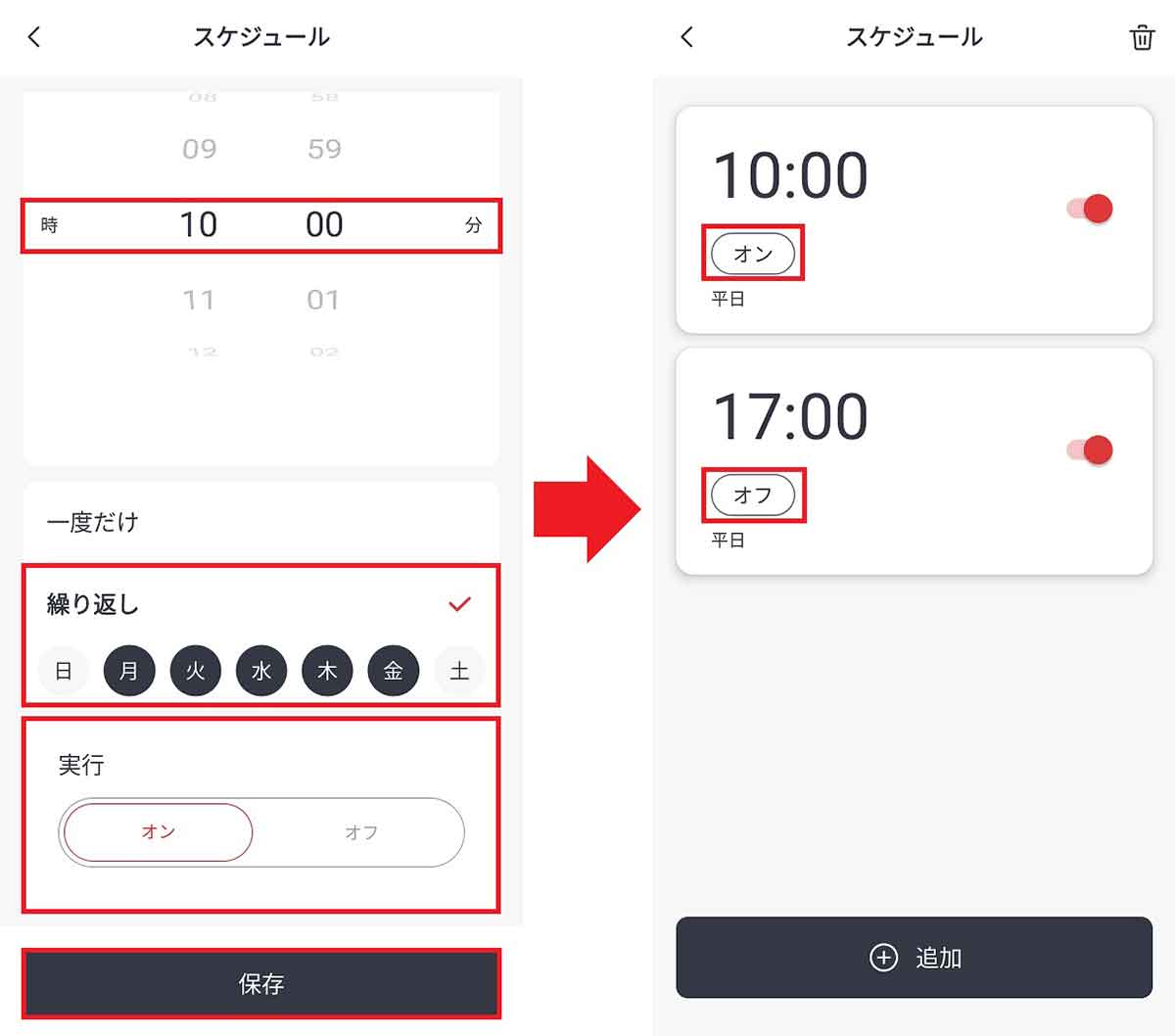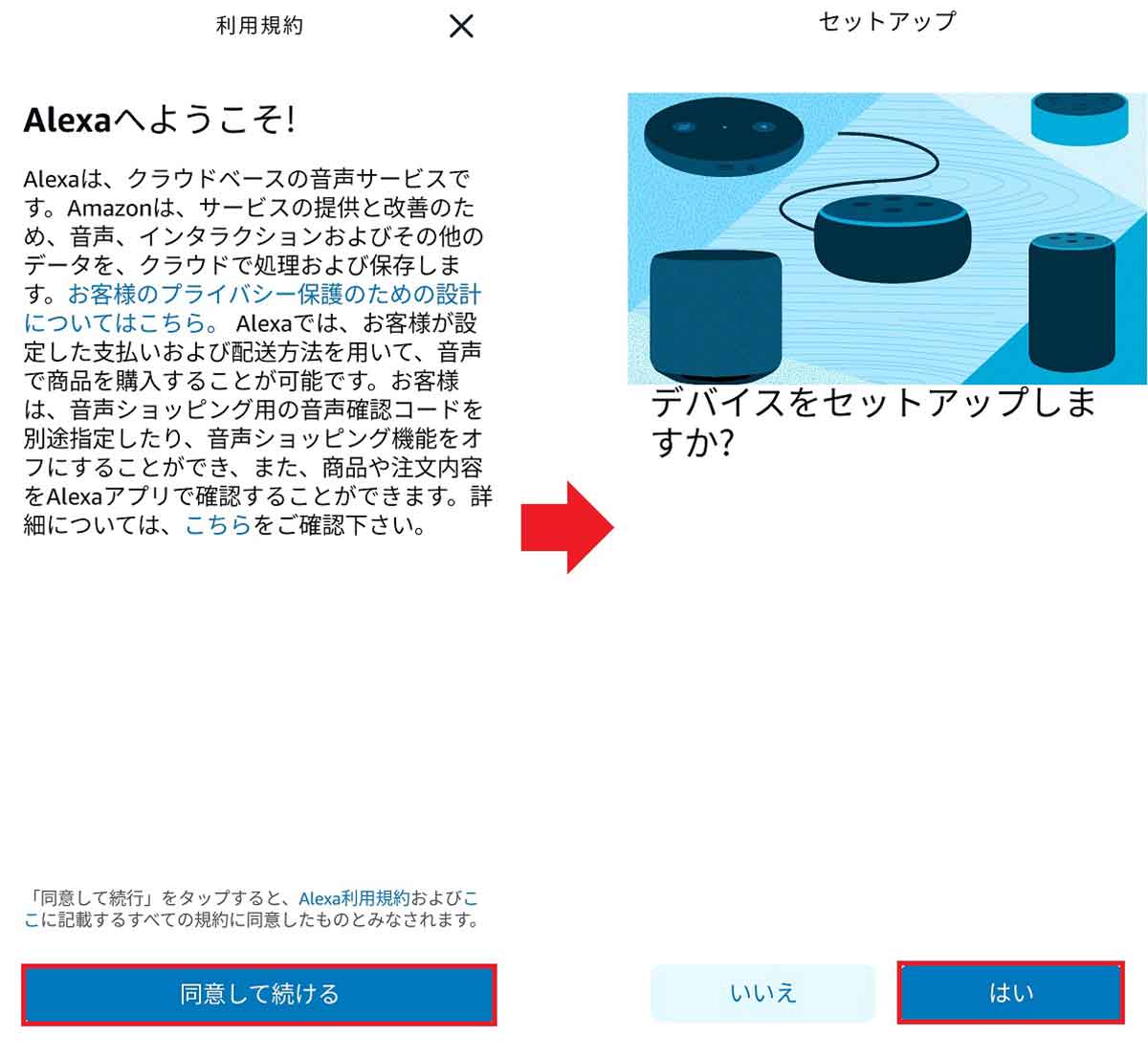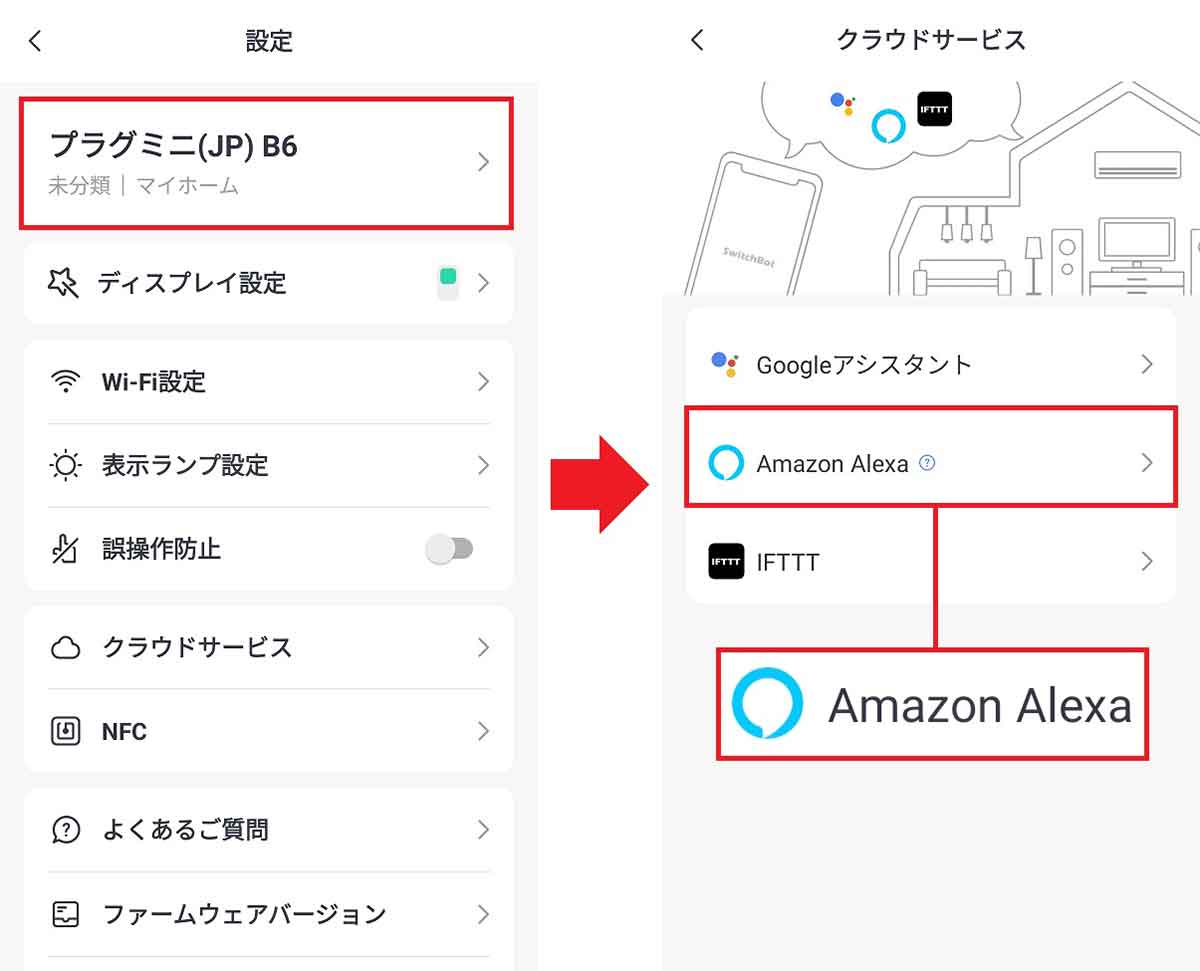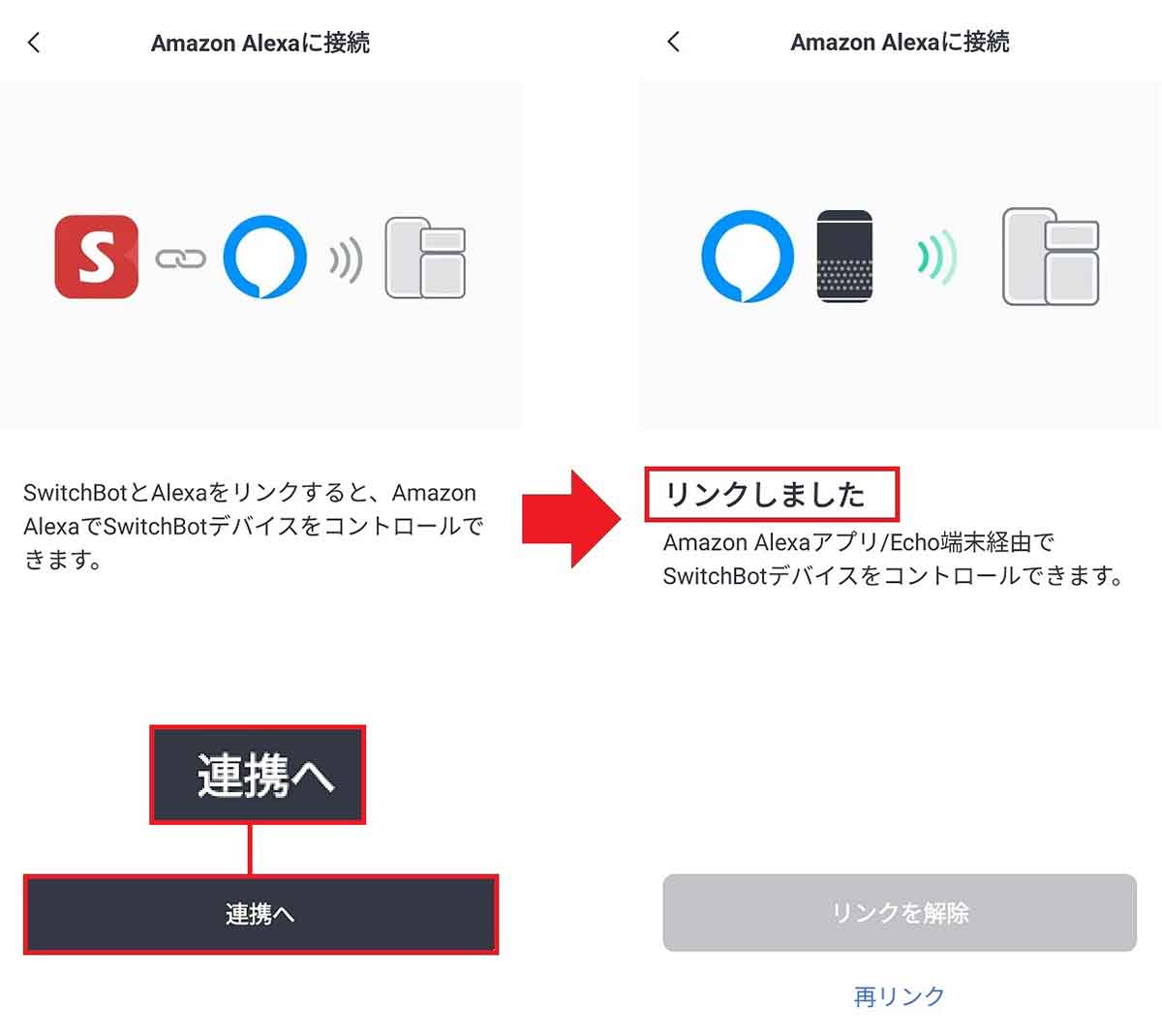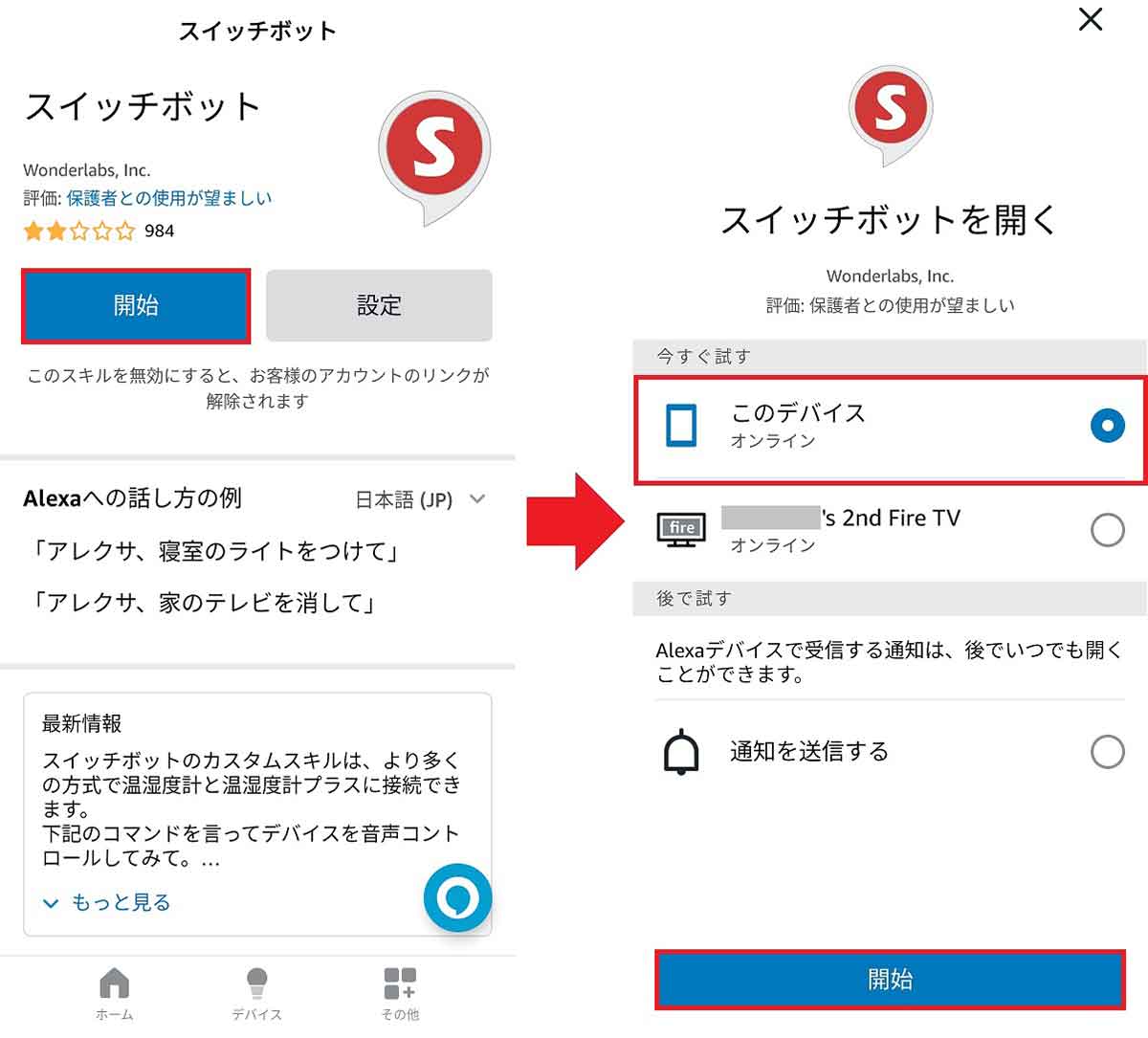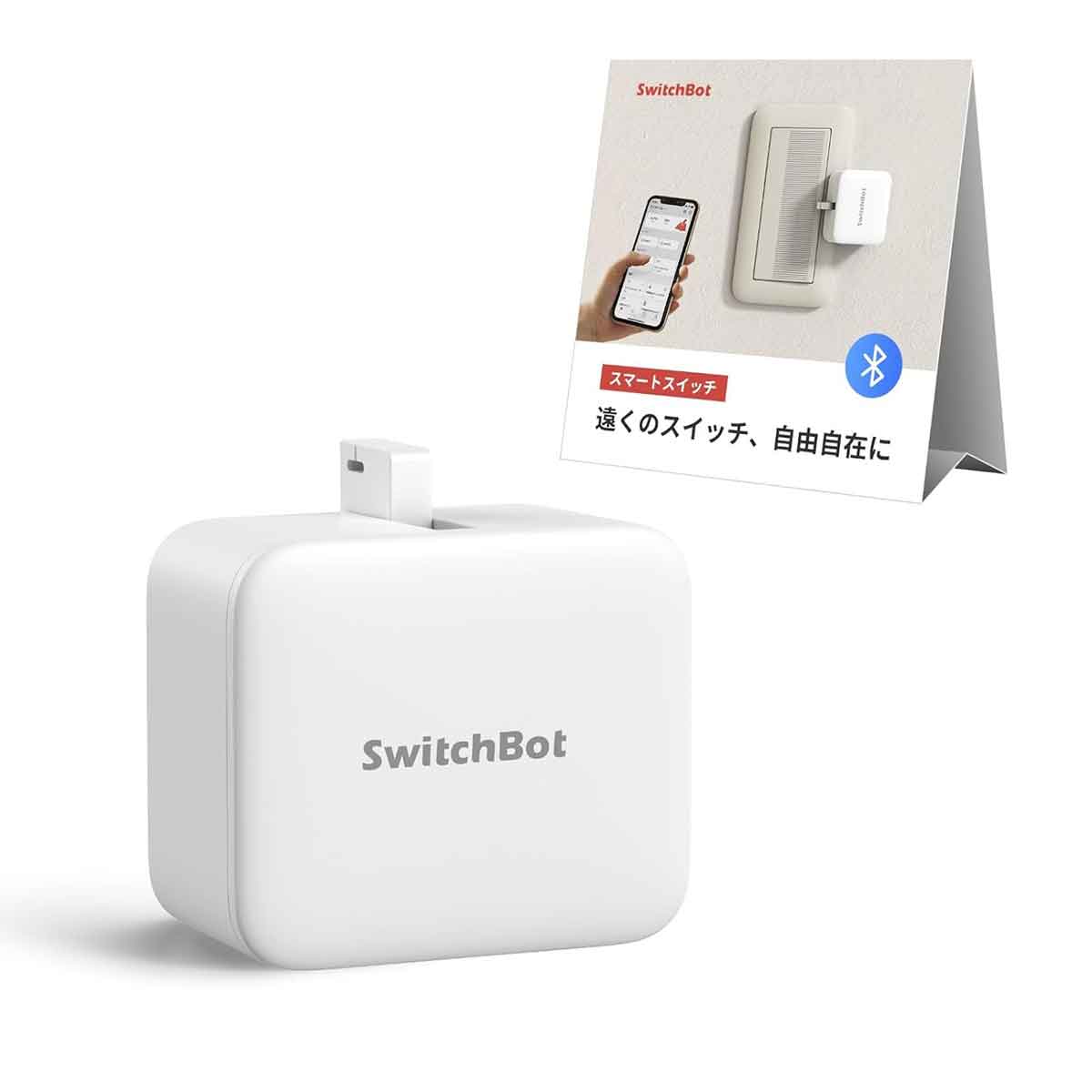自宅の家電製品を、外出先から遠隔操作できたら便利だと思いませんか? そのような願いを叶えてくれるのがスマートプラグです。これはWi-FiやBluetoothに接続できる電源プラグを、スマホでオン&オフできる優れもの。スマートプラグがあれば電源の消し忘れにも対応できます。そこで今回は、「SwitchBot プラグミニ」を実際に購入して試してみました。Amazon AlexaやGoogle Home、Siriなどによる音声操作も可能でとっても便利ですよ!
【目次】
1.スマートプラグって何? SwitchBot プラグミニで何ができるの?
2.SwitchBot プラグミニを設置・設定する方法
3.SwitchBot プラグミニをスマホで遠隔操作する方法
4.Amazon Alexaを使えば音声でのコントロールも可能に!
5.まとめ
スマートプラグって何? SwitchBot プラグミニで何ができるの?
「スマートプラグ」とは、スマホのアプリや音声操作システム「Amazon Alexa」「Google Home」などで電源を遠隔操作できる電源プラグのことです。
ネットに接続できない古い家電を「IoT(Internet of Things)」化、つまりモノのインターネット化ができるのです。
これによって、外出先から自宅の家電製品を遠隔操作できるので、たとえば、照明器具や加湿器、コーヒーメーカー、ホットカーペットなどの電源の消し忘れを防止したり、帰宅前に電源をオンにしておくことができるのです。
今回紹介するのはSwitchBotのスマートプラグ「SwitchBot スマートミニ」です。Amazonでは1個1,860円(2024年2月現在)で販売されており、壁のコンセントに挿すだけで、家電製品がすぐにスマホで遠隔操作可能なスマート家電に変身しますよ。
●SwitchBot「SwitchBot スマートプラグ プラグミニ」は→こちら(Amazon)
SwitchBot プラグミニはWi-FiだけでなくBluetoothにも対応しており、 Alexa、Google Home、Siri、IFTTT、CLOVAなどで音声コントロールすることも可能となっています。
SwitchBot スマートミニは専用アプリが用意されており、時間を指定すればスマホから電源のスケジュールを管理できるので、毎日6時に炊飯器の電源をオンにするといったことも可能となります。
また、SwitchBot プラグミニは、消費電力・電流・電力出力・使用時間などのデータを毎日アプリで確認できるのが便利です。
ほかにも、指定した電力に達するとスマホに通知が来る機能も搭載しているので、自宅の省エネ化にも役立つでしょう。
ただし、電気ストーブや電気コンロといった電熱器を遠隔操作するのは危険なので、電気用品安全法で禁止されています。ご注意を!
SwitchBot プラグミニを設置・設定する方法
まず、SwitchBot プラグミニを購入する前に注意したいのは、幅広プラグ(片方の端子が大きい)を採用していること。自宅のコンセントがN極対応かどうか、事前に確認してください。
壁のコンセントに挿すときも、必ずN極を合わせて接続することになります。
とはいえ、基本的には家庭用コンセントはN極対応になっているので問題ありませんが、マルチタップなどでは非対応の場合もあります。
SwitchBot プラグミニをコンセントに挿すときの注意点
次に、SwitchBot プラグミニ専用アプリの設定では、Wi-Fi接続時に注意が必要になります。SwitchBot プラグミニのWi-FiはIEEE802.11b/g/n対応であり、2.4GHz帯でしか利用できません。
新しい5GHz帯を利用するWi-FiルーターのIEEE802.11a/acなどには非対応なのです。
もちろん、古いWi-Fiルーターでも2.4GHz帯には対応していますし、新しいWi-Fiルーターは2.4GHz帯のSSID(電波名)である「OOO-G」と5GHz帯のSSID「OOO-A」の2つのWi-Fiが利用できるので問題ありません。
いずれにせよ、SwitchBot プラグミニ専用アプリでは、必ず2.4GHz帯の「OOO-G」のほうを指定しましょう。
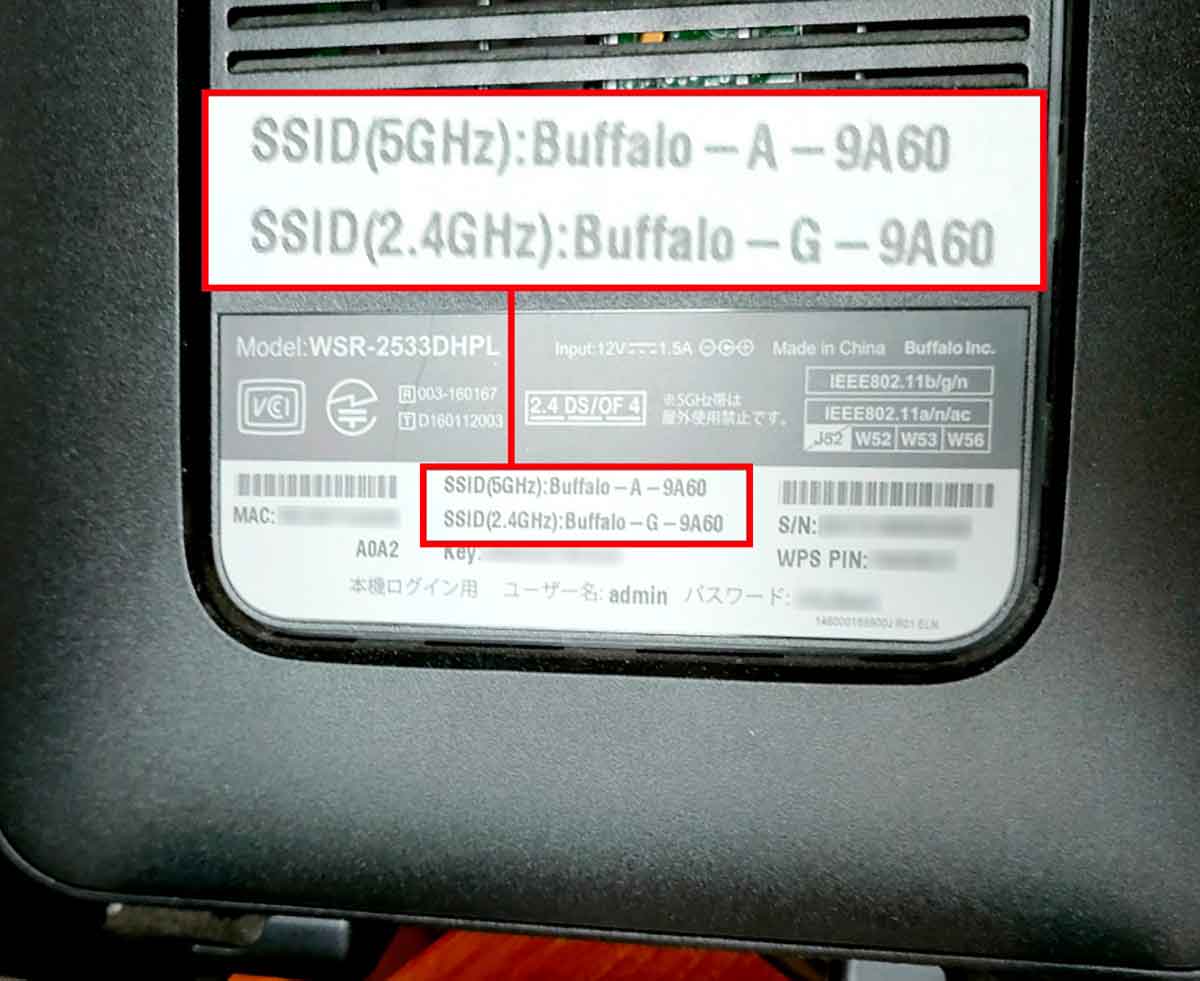
こちらはIEEE802.11acに対応するWi-Fiルーターの本体背面です。5GHz帯(OOO-A)と2.4GHz帯(OOO-G)の2つの電波が利用できます。なお、パスワードはいずれも同じものになっています(筆者撮影)
以上のような注意点を確認したら、スマホにSwitchBot プラグミニ専用アプリをインストールし、機器を登録してWi-Fiなどに接続すれば、すぐに家電製品を遠隔操作可能となります。
●SwitchBot(iPhone)は→こちら
●SwitchBot(Android)は→こちら
SwitchBot プラグミニ専用アプリを設定する手順
SwitchBot プラグミニをスマホで遠隔操作する方法
SwitchBot プラグミニのアプリ設定ができたら、実際に電源をスマホで遠隔操作してみましょう。
ホーム画面で「プラグミニ(JP)B6」をタップすると、消費電力や使用時間が確認できます。
また、画面下には「スケジュール」や「遅延実行」などを設定するボタンも用意されています。
真ん中の丸いボタンを押せば、リアルタイムでSwitchBot プラグミニの電源をオン&オフできるはずですので、試してみてください。
専用アプリで電源をオン&オフする手順
次に、「遅延実行」を設定してみましょう。この機能は、たとえば電源が入っている家電製品を、30分後にオフにしたいときに使います。
その方法は、「プラグミニ(JP)B6」のコントロール画面下の「遅延実行」をタップし、オフにする時間を時刻で指定するか、「よく利用する設定」のなかから30分や1時間などを選択して「スタート」を押せばOKです。
もちろん、電源がオフの状態の家電製品を時間指定になったら自動的にオンにすることも可能となっています。
遅延実行を指定する手順
SwitchBot プラグミニでは毎日定期的に実行するスケージュールを自動化することも可能です。
その方法は、「プラグミニ(JP)B6」のコントロール画面で「スケージュール」をタップし、時刻や繰り返しで曜日を選択したあと、電源をオンにするかオフするかを指定して「保存」を押せばOKです。
たとえば、毎週平日の朝10時にオンのスケジュールを登録したあとに、毎週平日の夕方17時にオフのスケジュールを登録すれば、自動的に毎週平日の10時〜17時までは家電製品の電源をオンにすることが可能となるのです。
毎日定期的に使うスケジュールを指定する手順
Amazon Alexaを使えば音声でのコントロールも可能に!
SwitchBot プラグミニは専用アプリだけでなく、Amazon Alexa、Google Home、Siri、IFTTT、CLOVAなどを使った音声コントロールでも操作可能となっています。
今回筆者は、スマホ用のAmazon Alexaアプリを使って、音声コントロールしてみました。
まず、スマホにAmazon Alexaアプリをインストールしたら画面に従って設定を進め、Bluetoothの利用を許可し、「プラグミニ(JP)B6」をデバイス登録します。
あとは、クラウドサービスで「Amazon Alexa」を選択して、「Amazon Alexaに接続」画面から連携(リンク)を行えば、音声コントロールすることが可能となります。
もちろん、Amazon Alexaのデバイスを利用することも可能となっていますので、自宅にあるさまざまな家電製品の電源を音声で操作することができます。これは便利ですね。
●Amazon Alexa(iPhone)は→こちら
●Amazon Alexa(Android)は→こちら
Amazon Alexaアプリで音声操作する手順
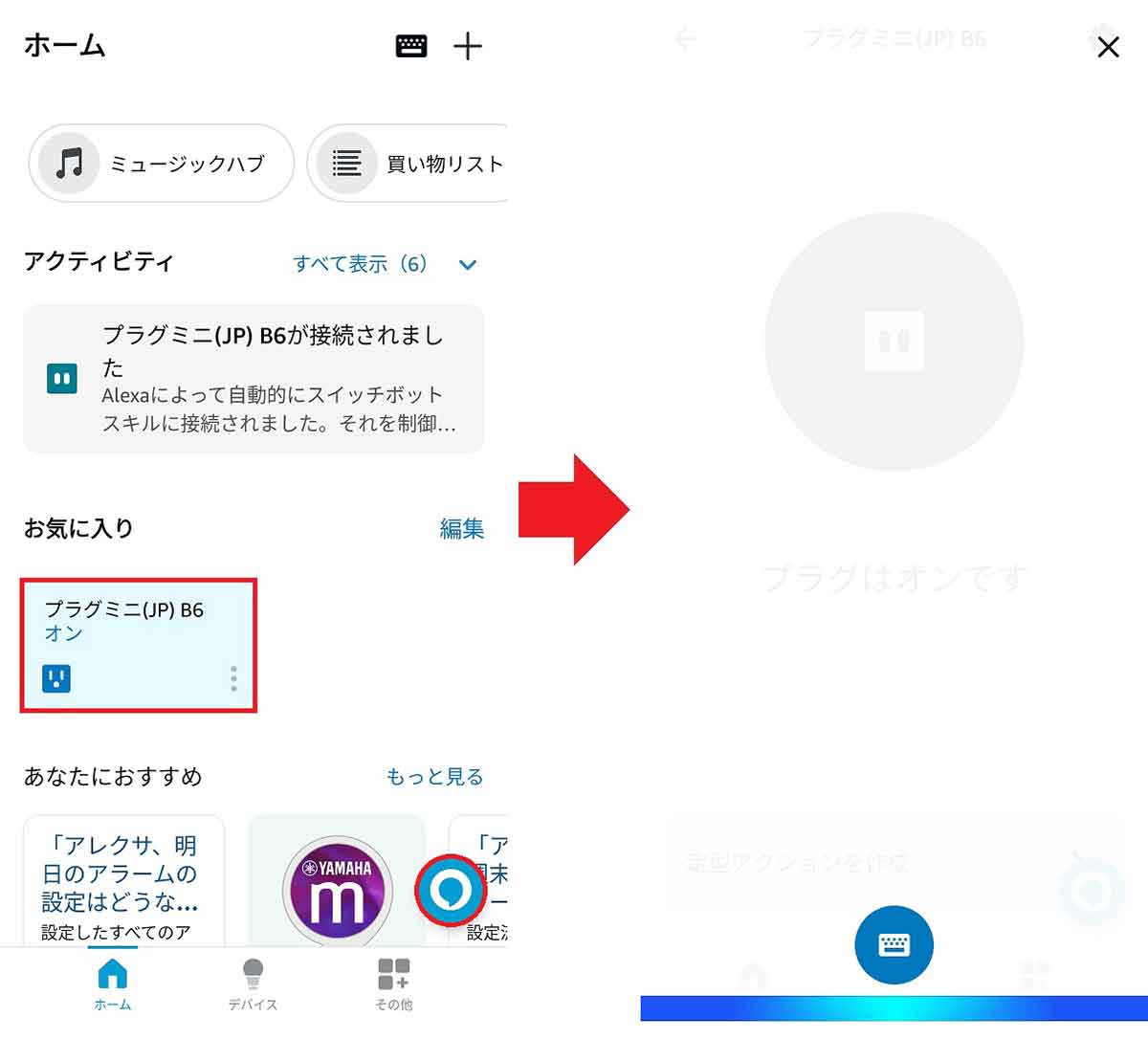
設定後はホーム画面で「プラグミニ(JP)B6」が登録されているのを確認し、画面右下のAlexaボタンをタップ(左写真)。スマホに「アレクサ、プラグミニの電源をオンにして」などと話しかけましょう(右写真)
まとめ
いかがでしょうか? 今回はSwitchBot プラグミニを使って、実際に家電製品を遠隔操作する方法を紹介しました。
SwitchBot プラグミニを使ってみると、スマホのアプリから簡単に電源をオン&オフできるので、なかなか楽しくなります。
ただし、遠隔操作で使用する家電製品は物理ボタンでスイッチをオンにできる製品でないと、電源を切ることはできても、電源をオンにしても動作しない場合もあります。
とくにタッチパネルやリモコンで操作するような家電製品は、電源をオンにしただけでは動かないので、むしろ、物理的にボタンをオンしておける古い家電製品のほうが使いやすいでしょう。
もし、そのような家電でもSwitchBot プラグミニを使いたい場合は、物理的にボタンを押せる機能を持つ「SwitchBot (スイッチ)ボット」のほうがオススメです。
これなら、壁スイッチ、炊飯器、コーヒーメーカー、給湯器など、さまざまなスイッチやボタンを物理的に遠隔操作で押すことが可能ですよ。
●SwitchBot「SwitchBot スイッチボット」は→こちら(Amazon)